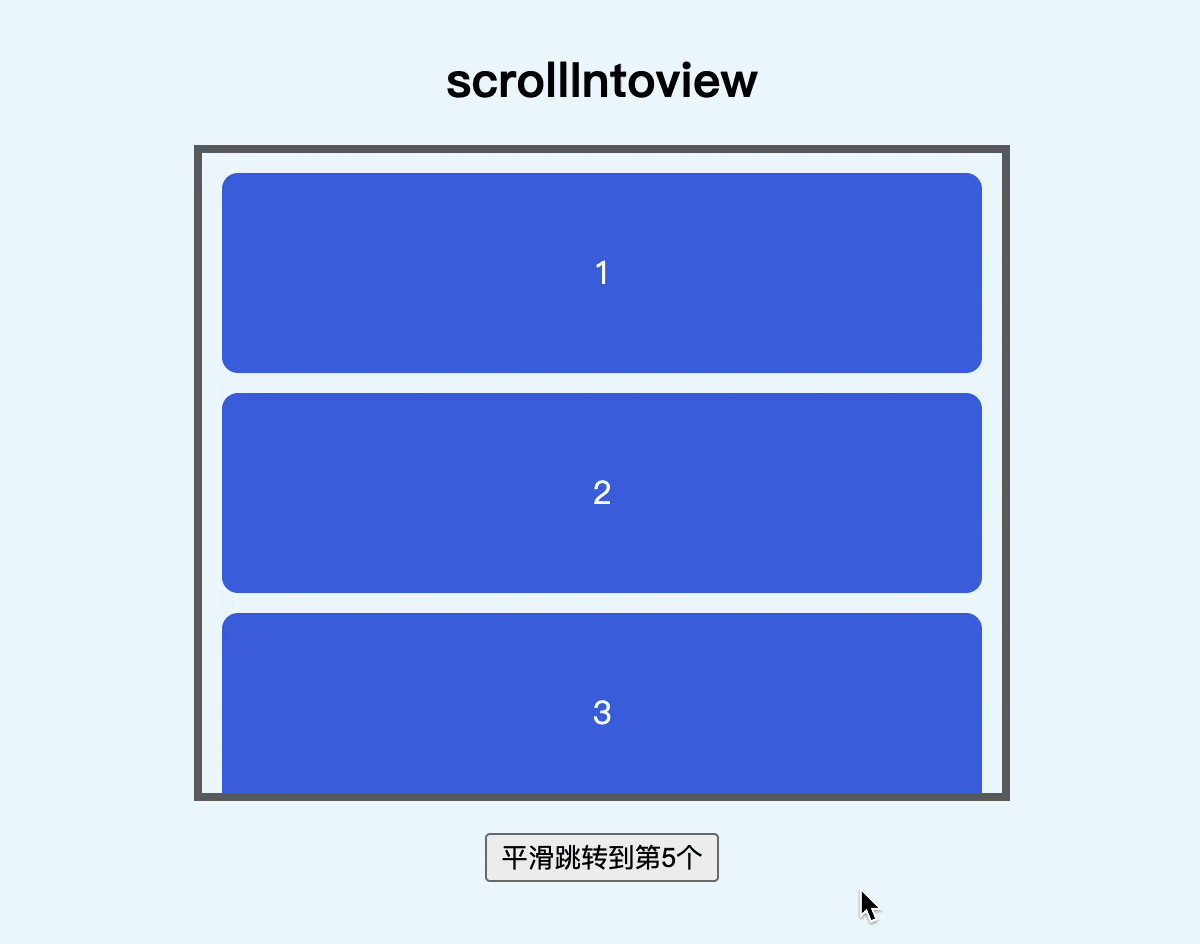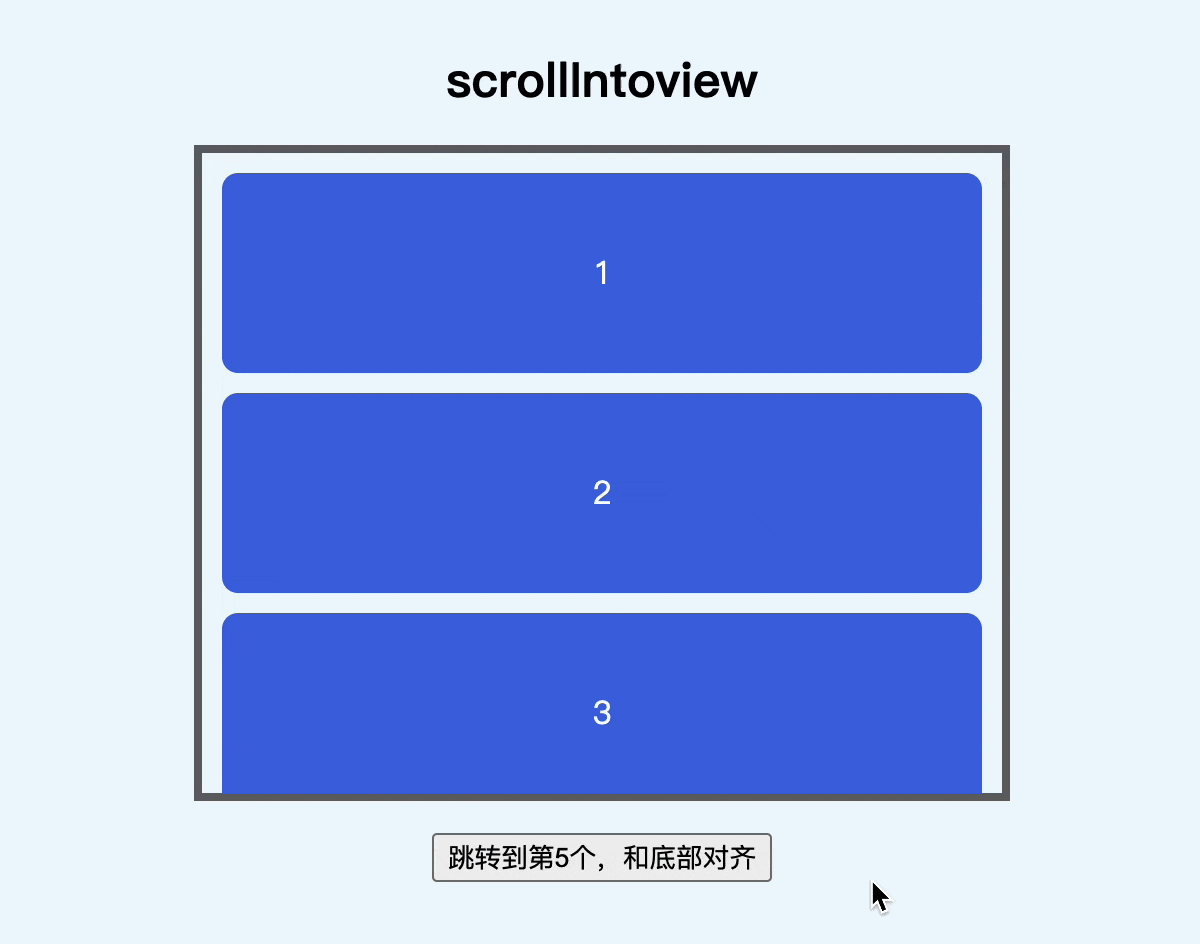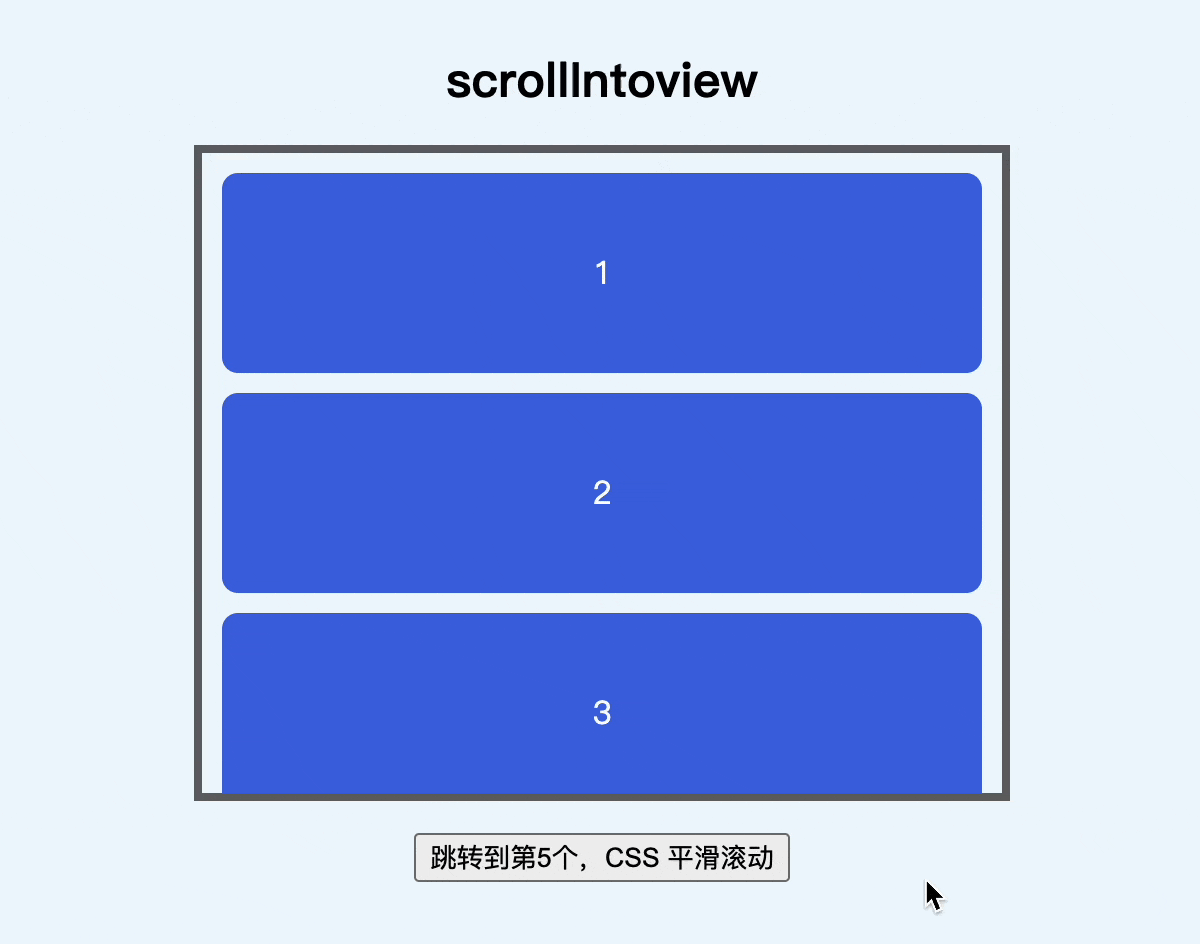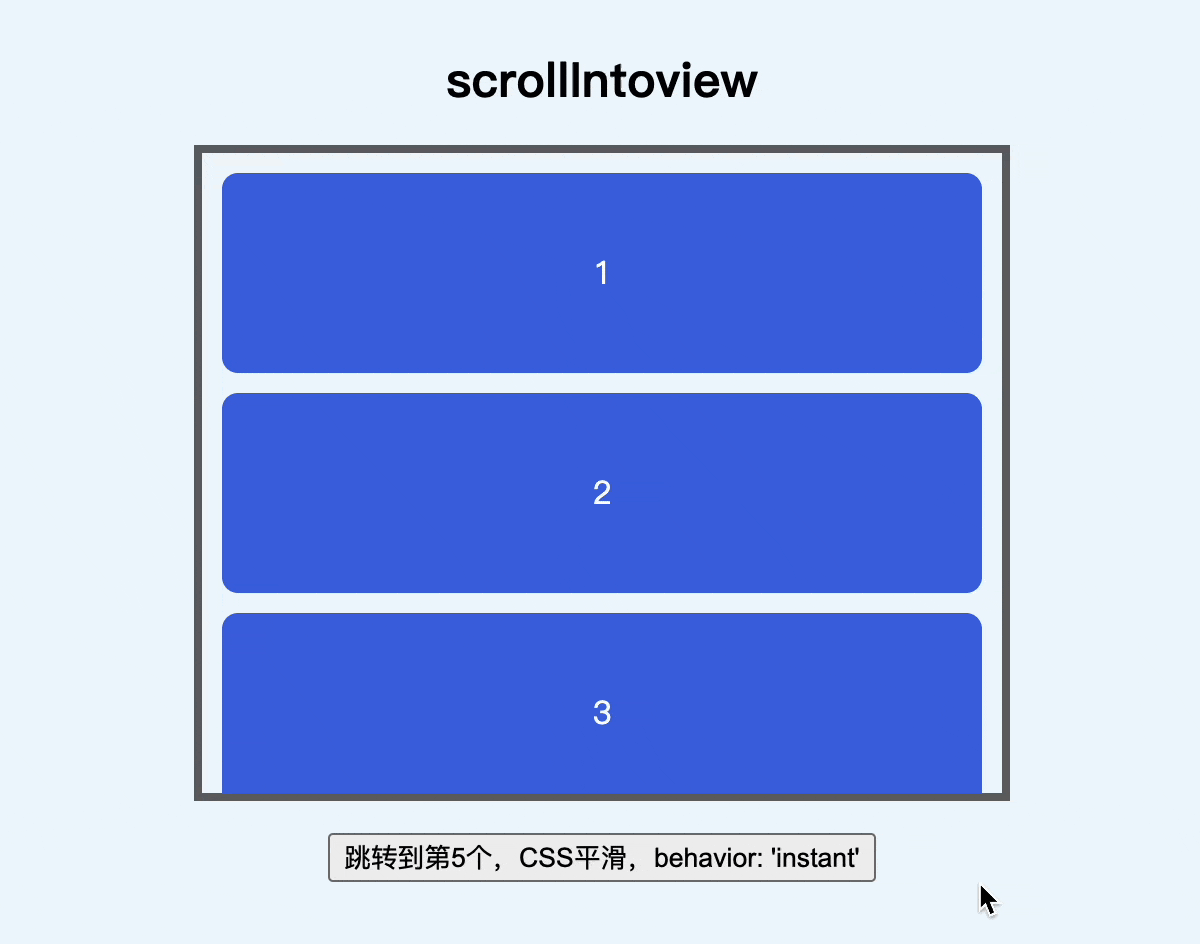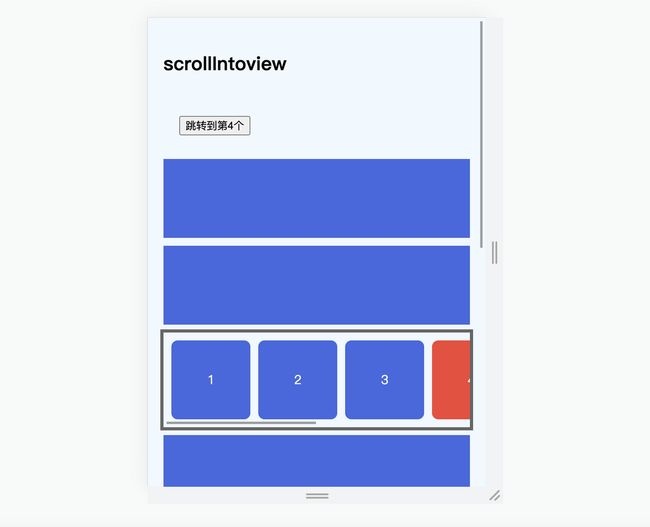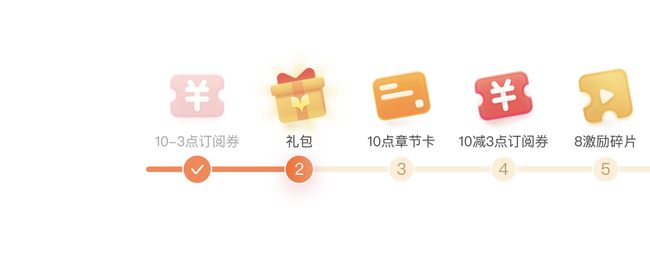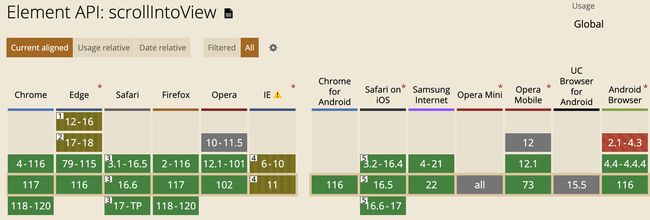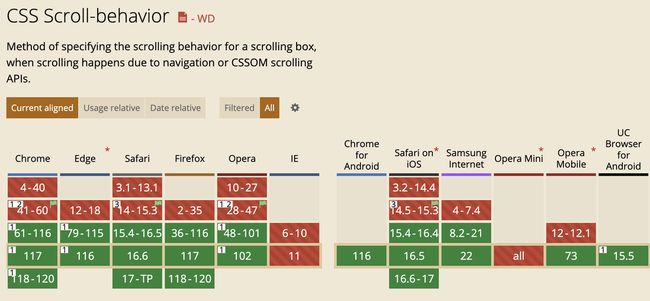欢迎关注我的公众号:前端侦探
大家可能都知道 dom 有一个 scrollIntoview方法,它可以轻易的让目标元素滚动到可视范围之内,而无需手动计算偏移量
dom.scrollIntoview()效果如下
这样跳转比较生硬,因此可能还知道有这样一个参数
dom.scrollIntoview({
behavior: 'smooth'
})这样就能平滑滚动了
仅仅只有这些了吗?其实还可以做很多
一、重新学习 scrollIntoView 语法
打开 MDN 官网
https://developer.mozilla.org/zh-CN/docs/Web/API/Element/scro...
语法其实很简单,有三种形式
scrollIntoView()
scrollIntoView(alignToTop)
scrollIntoView(scrollIntoViewOptions)首先看第 2 种形式,就一个参数alignToTop 布尔值
默认为 true,表示是否沿着元素的顶端和滚动容器对齐,否则和元素底端对齐。
dom.scrollIntoView()
dom.scrollIntoView(true)这两种效果是相同的
如果设置为false,那么会居底部对齐
dom.scrollIntoview(false)效果如下
注意,alignToTop自适应于垂直方向上的滚动,如果是水平方向的滚动,设置了没有任何区别。
// 水平滚动下,以下 3 种写法作用相同
dom.scrollIntoview()
dom.scrollIntoview(true)
dom.scrollIntoview(false)效果都是一样的,如下
为啥是居右侧对齐呢?同时为了满足两个方向上的灵活控制,出现了 scrollIntoViewOptions 参数。
这个稍微复杂一点,接着往下看。
二、详解 scrollIntoViewOptions 参数
scrollIntoViewOptions是一个对象,包含 3 个属性,分别是 behavior、block、inline
dom.scrollIntoView({
behavior: "smooth",
block: "end",
inline: "nearest"
});首先来看behavior属性,这是用来定义滚动动画的,有 3 个关键词
- smooth:平滑滚动
- instant:无动画,直接跳转
- auto:默认值,滚动行为由 scroll-behavior 的计算值决定
默认情况下是 auto,也就是由 CSS scroll-behavior 属性决定,如果我们给滚动容器添加了这个属性
.list{
scroll-behavior: smooth;
}这样,在不传递任何参数的情况下,也能实现平滑滚动
dom.scrollIntoView()效果如下
一般情况下推荐使用 CSS 方式。
至于instant,实测和 auto 效果一致,如果设置了 CSS 平滑滚动,即使设置了scroll-behavior: instant仍然是平滑滚动,并不是我想象中的直接跳转❓。
接下来看第 2 个属性block,这是用来定义垂直方向上的对齐方式,有 4 个关键词
- start:默认值。元素顶部和滚动容器顶部对齐
- center:元素和滚动容器居中对齐
- end:元素底部和滚动容器底部对齐
- nearest:如果已经在视野范围内,就不滚动,否则就滚动到顶部或者底部(哪个更靠近就滚到哪里)
其中,start 和 end分别是顶部对齐和底部对齐,效果等同于
// 以下写法
dom.scrollIntoView({
block: 'start'
})
dom.scrollIntoView({
block: 'end'
})
// 等同于
dom.scrollIntoView(true)
dom.scrollIntoView(false)前面已经演示过了,这里就不重复了
center是一个比较实用的属性,可以让元素一直处于中间位置,非常适合上一个、下一个切换的场景
dom.scrollIntoView({
block: 'center'
})这里简单实现了一个上下切换的效果
nearest表示邻近的,可能稍微复杂一点,会根据元素是否已经在可视范围内做判断,避免频繁滚动,下面是一个原理演示
dom.scrollIntoView({
block: 'nearest'
})实际效果如下
如果用这个来实现上一个、下一个的功能,体验可能会更好
非常适合下拉列表中的上下键盘操作(截图为 Ant Design Select 组件)
https://ant.design/components/select-cn
还有个inline属性,和block是一致的,只是用来定义水平方向上的对齐方式,也有 4 个关键词
- start:元素左侧和滚动容器左侧对齐
- center:元素和滚动容器居中对齐
- end:元素右侧和滚动容器右侧对齐
- nearest:默认值。如果已经在视野范围内,就不滚动,否则就滚动到左边或者右边(哪个更靠近就滚到哪里)
作用效果和前面完全是一致的,这里就不一一演示了。
有没有发现?block 和 inline 的默认值是不一样的,这也是为什么在水平滚动下,scrollIntoView(true)和scrollIntoView(false)效果完全一致了,就是因为水平方向上已经在可视区了,所以不会有任何滚动。
三、水平和垂直同时存在的情况
很多时候,页面可能会存在水平和垂直都有滚动的情况,例如下面这种
整个页面是可以上下滚动的,然后页面中包含一个可以横向滚动的区域。
如果这时想要将红色部分滚动到可视区中间,应该怎么做?
按照前面的参数,可能会想到这样
dom.scrollIntoView({
inline: 'center'
})效果是这样的...
可以看到,水平方向确实滚动到了中间,但是垂直方向上滚动到了最顶部。
这是因为垂直方向的默认值为start,所以为了产生避免这样的影响,可以这样
dom.scrollIntoView({
block: 'neareast',
inline: 'center',
})这样就不会上下跳动了
四、scrollIntoView 的边距
大家发现没,在使用start、end这些属性值的时候,元素滚动到视野范围之内都是紧靠边缘的
视觉上有点不好看,有没有办法预留一点空间呢?
当然有了,不过不是 scrollIntoView本身,而是需要借助 CSS 中的 scroll-margin属性。关于这个特性,之前在这篇文章有有详细介绍,有兴趣的可以回顾一下
提升滚动体验!CSS 如何设置自动滚动定位的“安全”间距?
因此在这里,要留点间距也很简单,只需要
.item{
scroll-margin: 10px;
}再看看前面的上一个、下一个效果
是不是舒服了很多?
五、scrollIntoViewIfNeeded
除了 scrollIntoView,还有个非标准的 scrollIntoViewIfNeeded,-webkit-支持
https://developer.mozilla.org/zh-CN/docs/Web/API/Element/scro...
顾名思义,就是只有需要滚动定位的时候才会滚动,和neareast功能有点像
这个方法可以传递一个布尔值
element.scrollIntoViewIfNeeded(); // 等同于 element.scrollIntoViewIfNeeded(true)
element.scrollIntoViewIfNeeded(true);
element.scrollIntoViewIfNeeded(false);表示在滚动到视线范围之内时是否居中对齐。
这是和scrollIntoView不太一样的地方,相当于同时满足了neareast和center的功能,非常适合用在需要初始化滚动的场景,比如这种滚动定位的任务进度条
下面用一个简单案例模拟一下
完整 demo 可以参考以下链接
六、兼容性和总结
Scrollintoview是个兼容性非常好的属性,有多好呢?连 IE6 都支持
当然这只是基础功能,也就是滚动到视区范围,像 options 参数都是后来才出现的,兼容性稍微差一点
另外,你可能发现,在 safari 上平滑滚动不支持,因此推荐用 CSS scroll-behavior的方式,兼容性稍微好一点(15.4+)
下面再来回顾一下这几个关键词
- start:元素顶部和滚动容器顶部(左侧)对齐
- center:元素和滚动容器居中对齐
- end:元素底部和滚动容器底部(右侧)对齐
- nearest:如果已经在视野范围内,就不滚动,否则就滚动到顶部(左侧)或者底部(右侧)(哪个更靠近就滚到哪里)
相比手动改变 scrollTop最大的好处就是无需精确计算每个元素的位置,也无需关注滚动容器是哪个,是不是非常省心呢?最后,如果觉得还不错,对你有帮助的话,欢迎点赞、收藏、转发❤❤❤
欢迎关注我的公众号:前端侦探